Cómo solucionar el error 0x80070001 en Windows 11/10
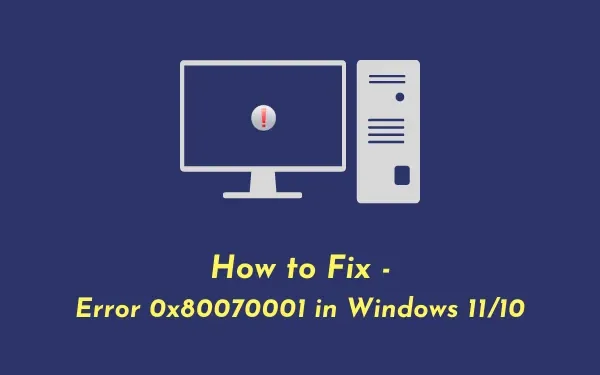
Recientemente, muchos usuarios informaron haber recibido un error 0x80070001 cuando intentaban utilizar los puntos de restauración creados previamente en sus PC. Después de encontrar este problema, resulta bastante difícil actualizar Windows o incluso realizar algunas operaciones básicas.
Para restaurar las funcionalidades de su dispositivo, debe realizar las soluciones proporcionadas en esta publicación y ver si solucionan este código de error. Exploremos las soluciones en detalle:
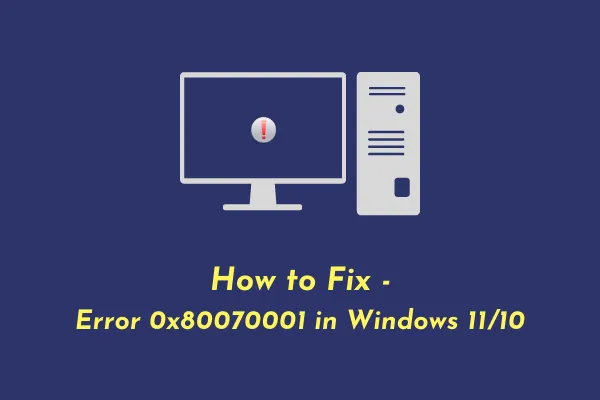
¿Qué causa el error 0x80070001 en Windows?
Este error puede ocurrir por diferentes razones, las más probables se enumeran a continuación:
- Archivos o carpetas del sistema mal configurados
- Registro de Windows corrupto
- Antivirus de terceros que interactúa con archivos internos
- Ha instalado una aplicación con errores o defectuosa
- Después de actualizar su sistema operativo o instalar los últimos parches en él
Reparar el error 0x80070001 de Windows 11/10
Si recuerda haber instalado alguna aplicación nueva o haber actualizado su Windows, considere desinstalarla primero. Solo cuando el problema persista, pruebe estas soluciones:
- Purgar caché de Windows
- Restablecer los componentes de Windows Update
- Ejecutar el Comprobador de archivos del sistema
- Borrar la ruta de descarga de Windows Update
1. Purgar la caché de Windows
Cuando desinstalas una aplicación y no reinicias tu PC, algunos de sus archivos quedan atrás. Con el tiempo, se vuelven obsoletos; sin embargo, pueden interactuar con archivos del sistema generando un código de error 0x80070001. O simplemente podría significar que su caché de Windows Update está lleno y requiere limpieza. Cualquiera que sea el escenario de tu caso, podrás resolverlo siguiendo estos sencillos pasos.
En primer lugar, debe detener Windows Update antes de poder borrar el contenido de la carpeta de caché de Windows. Para hacerlo, siga estos pasos:
- Presione la tecla «Win + S» para iniciar la búsqueda de Windows.
- Escriba »
Services» en el cuadro de búsqueda y presione Entrar . - Dentro de la ventana Servicios, desplácese hacia abajo hasta Windows Update, haga clic derecho sobre él y presione Detener .
Ahora, puede borrar el caché almacenado en su PC.
- Presione las teclas «Win + R» juntas para iniciar el cuadro de diálogo Ejecutar.
- Copie y pegue “ ” cerca del campo de texto y presione Aceptar .
%windir%\SoftwareDistribution\DataStore - Al hacerlo, se iniciará la carpeta de descarga de Windows Update.
- Ahora, seleccione todos los archivos y carpetas que contiene y presione el acceso directo – Shift + Eliminar .
- Todo el caché almacenado se perderá permanentemente.
Como ya ha eliminado las carpetas de la caché de Windows, ahora puede reiniciar el servicio que detuvo anteriormente. Para hacerlo, inicie Windows Update nuevamente, haga clic derecho sobre él y presione la opción – Iniciar .
Reinicie su PC y verifique si el error 0x80070001 ya está resuelto. Si sigue apareciendo, pase a la siguiente solución.
2. Restablecer los componentes de Windows Update
Como todavía aparece el error 0x80070001, los componentes de la actualización deben haberse dañado de alguna manera. Para resolver este problema, debe restablecer los componentes de actualización de Windows y restaurarlos a sus estados predeterminados. Esto es lo que debes hacer:
- Inicie CMD como administrador.
- Cuando lo haga, detenga todos los servicios relacionados con la actualización ejecutando estos códigos:
net stop wuauserv
net stop cryptSvc
net stop bits
net stop msiserver
- Ahora que ha desactivado todos los servicios esenciales, cambie el nombre de las dos carpetas de caché dentro de Windows ejecutando estos dos comandos:
C:\Windows\SoftwareDistribution SoftwareDistribution.old
C:\Windows\System32\catroot2 Catroot2.old
- Ejecute este código a continuación para restablecer la configuración de red en su PC –
netsh winsock
- Reinicie todos los servicios de actualización que detuvo anteriormente. Para hacerlo, ejecute estos códigos uno por uno seguido de la tecla Enter por separado –
net start wuauserv
net start cryptSvc
net start bits
net start msiserver
- Al final, escriba «salir» y presione Entrar para salir de la Consola de Windows.
Reinicie su PC a continuación y verifique si esto resuelve el código de error 0x80070001 en su dispositivo Windows.
3. Ejecute el Comprobador de archivos del sistema
La presencia de archivos y carpetas del sistema dañados también puede provocar un error 0x80070001 en PC con Windows 11 o 10. Ve y comprueba si ese es el caso en tu PC. Ejecutar SFC es una buena manera de encontrar y resolver archivos/carpetas dañados o faltantes automáticamente en una PC con Windows. Así es como puede ejecutar este programa de utilidad:
- Haga clic derecho en el icono de Windows (Win + X) y seleccione Terminal de Windows (Administrador).
- Esto se cargará de forma predeterminada en Windows PowerShell. Presione Ctrl + Shift + 2 para iniciar el símbolo del sistema como administrador.
- En la consola elevada, ejecute este comando:
sfc /scannow
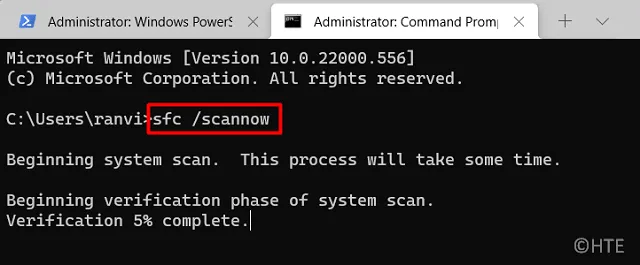
- Deje que esta herramienta se ejecute el tiempo necesario para encontrar y reparar archivos corruptos en su PC.
- Una vez que esto termine, reinicie su PC y verifique si ahora puede actualizar Windows.
4. Borrar la ruta de descarga de Windows Update
El error 0x80070001 también puede aparecer cuando la ruta de descarga de Windows Update está dañada de alguna manera. Si ese es el caso, puede borrar esta ruta y volver a intentar descargar las actualizaciones. Así es como puede realizar esta tarea:
- Presione Win + R, escriba »
regedit» y presione Aceptar. - Las ventanas de UAC aparecerán a continuación, haga clic en Sí para continuar.
- Dentro del registro, navegue hasta lo siguiente:
HKEY_LOCAL_MACHINE > SOFTWARE > Políticas > Microsoft > WindowsUpdate
- Una vez que esté allí, busque entradas: »
WUServer» y »WIStatus» en el panel derecho. - Haga clic derecho en cada una de estas entradas y elimínelas.
Si no existen dichos registros allí, la ruta de descarga está bien. A continuación, considere realizar una instalación limpia de Windows para corregir el código de error 0x80070001 en su computadora. En caso de que haya creado un punto de restauración del sistema anteriormente, puede intentarlo primero antes de instalar Windows de nuevo.


Deja una respuesta